XCBマイニング設定手順最新版(20230430)
免責事項:マイニングには少なからず火災のリスクが伴います。実際にマイニングを行う場合は、リスクを事前に調査・対策して自己責任で実施するようお願いします。
本手順はWindows10で動作確認しました。
1.ウォレットの作成
以下の「2.ウォレットの作成」を参照してウォレットを作成してください。
https://note.com/cc7650/n/n14ea8c8d9c47
2.Microsoft StoreからUbuntu 23.04をインストールする
※最新は24.04になっていましたので、以下23を24に読み替えてください。
Microsoft Storeでキーワードubuntu 23で検索すると、Ubuntu (Preview)が検索されるので入手(インストール)する。(このバージョンでの新機能に23.04と表示されているのを確認してください)
※最新のマイニングソフトでGLIBC_2.3xのエラーが発生するようになってしまいましたが、Ubuntu 23.04上で実行することでエラーが回避されることを確認しました。
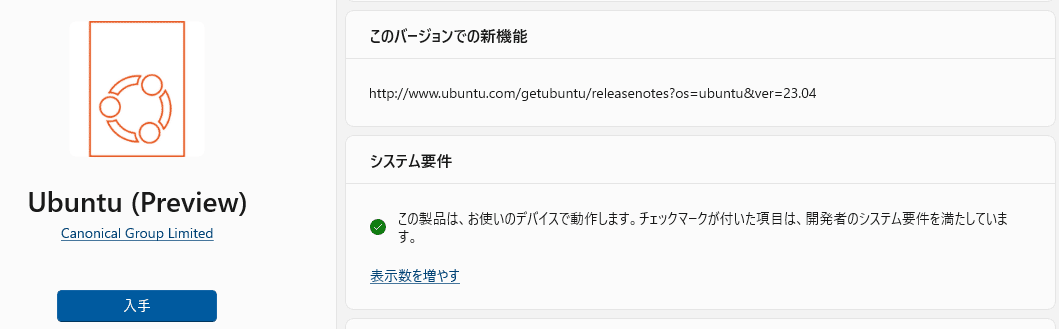
3.マイニングソフトをインストールする
Ubuntu 23.04がインストールできたら起動します。
※私の場合はUbuntuの設定時に指定したユーザーに切り替わらず、rootユーザーで起動されました。ユーザーはrootユーザーでも設定時に指定したユーザーのどちらでも問題ありません。
以下のコマンド実行してホームディレクトリに移動します。
cd ~
以下のコマンドを実行してマイニングソフトをダウンロードします。
wget https://github.com/catchthatrabbit/coreminer/releases/download/v0.19.80/coreminer-linux-x86_64.tar.gz
以下のコマンドを実行してcoreminer-linux-x86_64.tar.gzがダウンロードされたことを確認します。
ls -l coreminer-linux-x86_64.tar.gz
以下のコマンドを実行してマイニングソフトを解凍します。
tar -xvzf coreminer-linux-x86_64.tar.gz
以下のコマンドを実行してマイニングソフトを起動します。
cd ~/coreapp && bash ./mine.sh
4.マイニングの初期設定を行います。
➤ Check for the update? [yes/no]・・・yesを入力
➤ Pool:・・・3を入力
➤ Enter wallet address: ・・・ 「1. 」で作成したWallet addressを入力
➤ Enter wallet address:・・・適当な名前(wk1とか何でもよい)
➤ How many units to use? [Enter for all]・・・何も入力しないでEnter(使用するコア数を指定できるようであるが、後述の対策2でも可能なためEnter でallを指定)
➤ Do you wish to add additional pool? [yes/no]・・・yesを入力
➤ Additional Pool:・・・4を入力
➤ Do you wish to add additional pool? [yes/no]・・・yesを入力
➤ Additional Pool:・・・1を入力
➤ Do you wish to add additional pool? [yes/no]・・・yesを入力
➤ Additional Pool:・・・2を入力
➤ Do you wish to add additional pool? [yes/no]・・・yesを入力
➤ Additional Pool:・・・5を入力
➤ Do you wish to add additional pool? [yes/no]・・・yesを入力
➤ Additional Pool:・・・6を入力
➤ Do you wish to add additional pool? [yes/no]・・・noを入力
➤ Start mining now? [yes/no]・・・yes
これでマイニングが開始される。以下のような画面が表示されればマイニングが正常に開始されています。
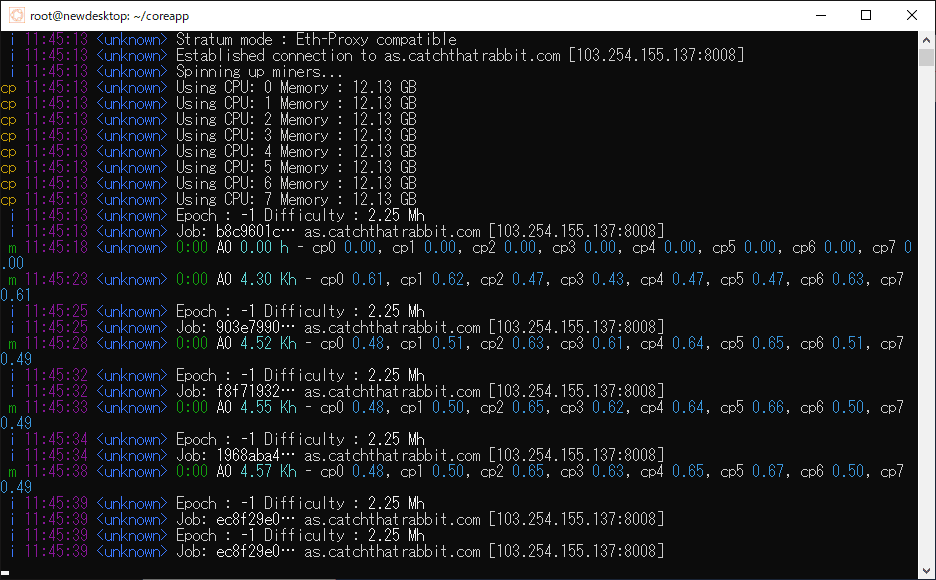
停止する場合は Ctrl+c を2~3回押下、Ubuntuのウィンドウを閉じる。
再度マイニングを起動する場合はUbuntuを起動して以下のコマンドを実行する。
cd ~/coreapp && bash ./mine.sh
マイニングの確認
https://catchthatrabbit.com/miners にアクセスして「2. 」で作成したWallet addressを入力。
Primary European Pool をクリックして Primary Asian Pool を選択する。
Workersに「Enter workder name」で入力した名前が表示されていればマイニングの設定は正常に完了している。(時々違うPoolに移動しているときがるため、Primary Asian Poolに存在しないときは他のPoolも確認してみる)
マイニング報酬の確認
https://blockindex.net/ にアクセスして右上にウォレットアドレスを入力
報酬は約4時間毎に分配される。
※マイニング中は CPU使用率が100% になるので注意
対策1:
Windowsの「詳細な電源設定の変更」からプロセッサの電源管理 > 最大のプロセッサの状態 で100% から 99%以下 にする。
対策2:
以下の手順で利用するプロセッサを制限することも可能
タスクマネージャーのプロセスで Vmmem を選択して右クリック > 詳細の表示 > 詳細タブの vmmem が選択されるので右クリック > 関係の設定 > 利用したくないプロセッサのチェックを外す
PIコインについて
PIコインはスマホでマイニングできるコインです。私はPIコインもかなり注目しています。気になる方は以下を見てみてください。
https://note.com/cc7650/n/n018cd2d8fedc
Cポン 加盟店の支払いがいつでも20%以上おトクになる電子決済サービス!
https://note.com/cc7650/n/n8ce7e64a9ea2
この記事が気に入ったらサポートをしてみませんか?
